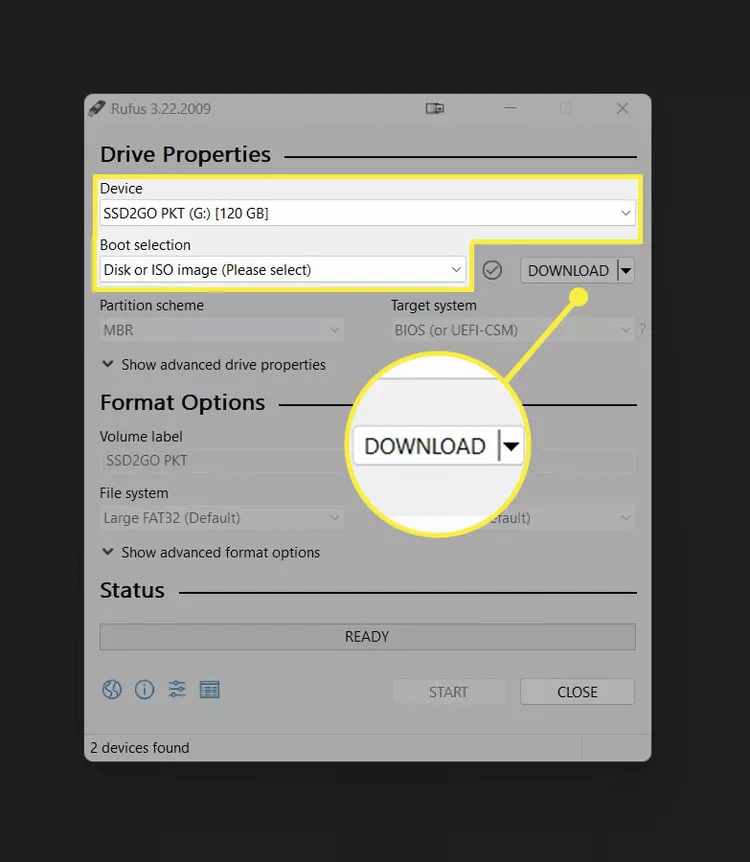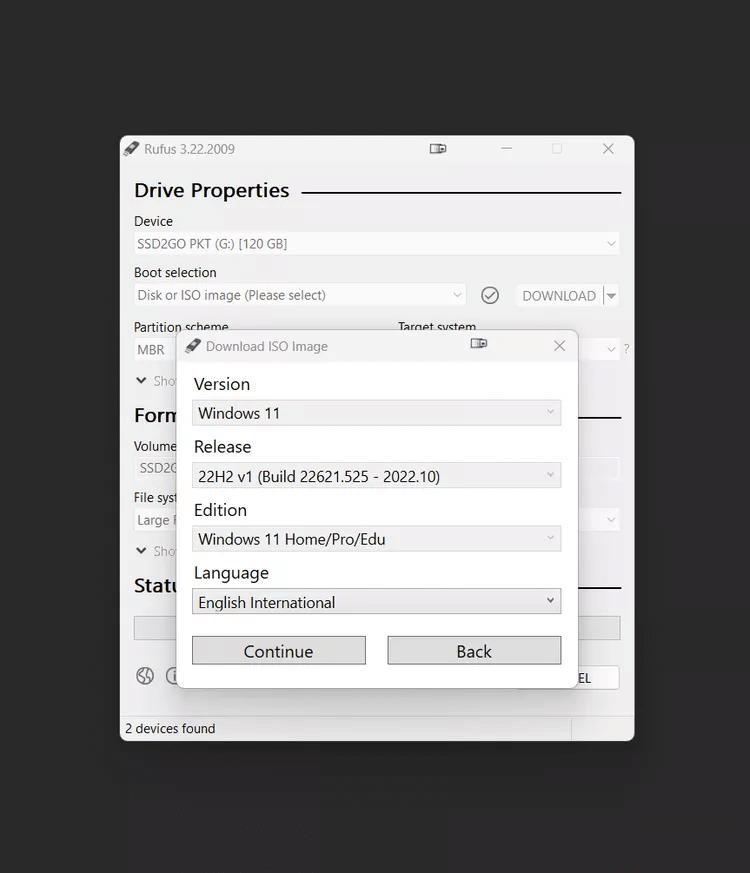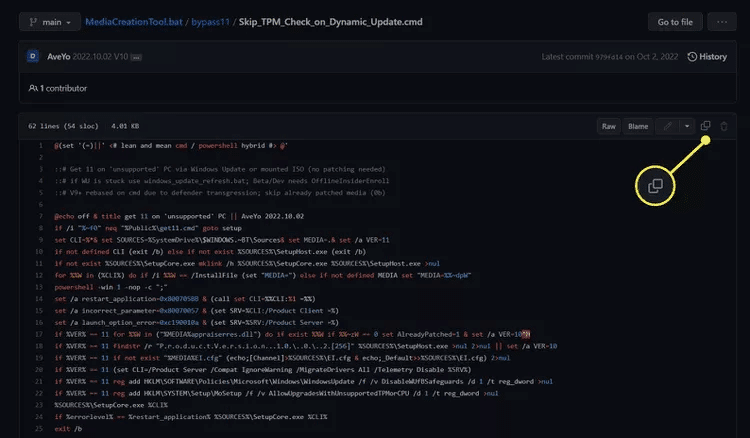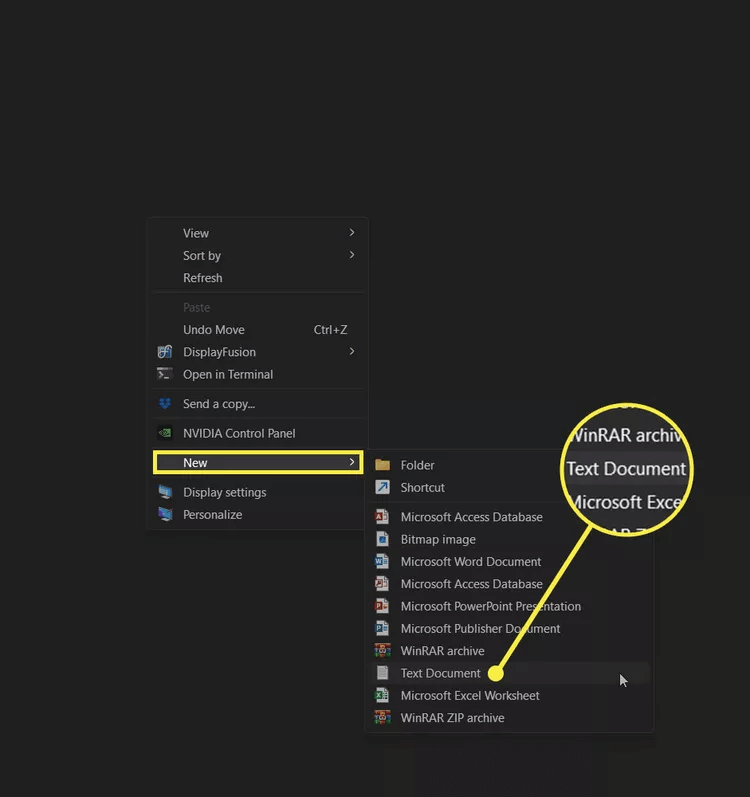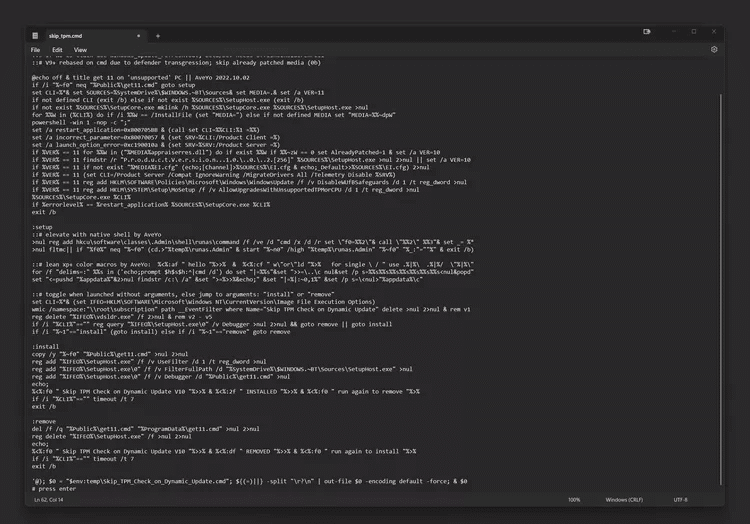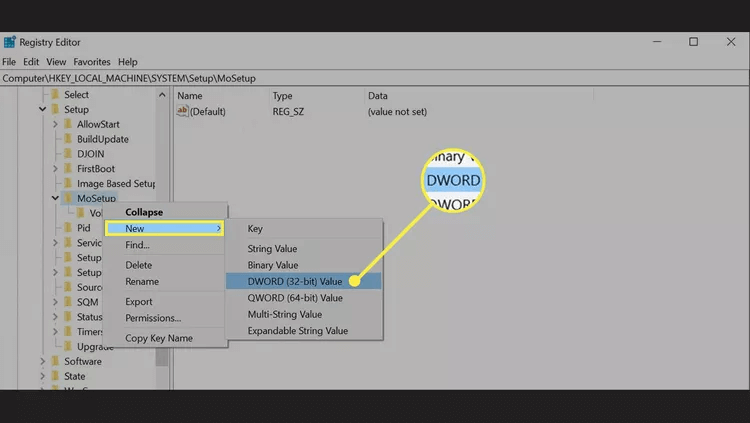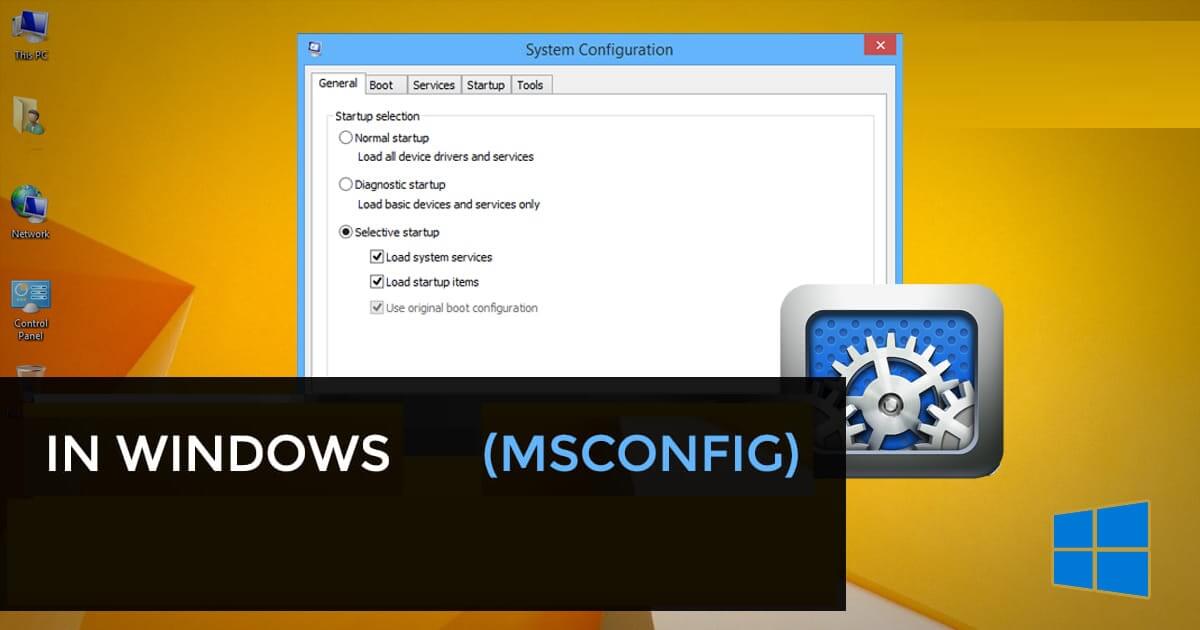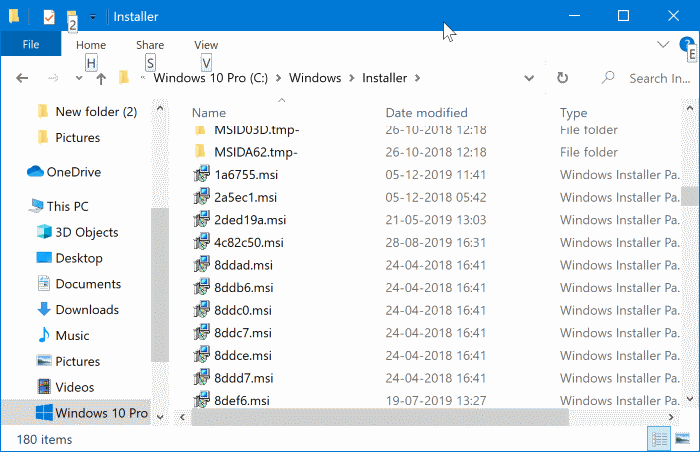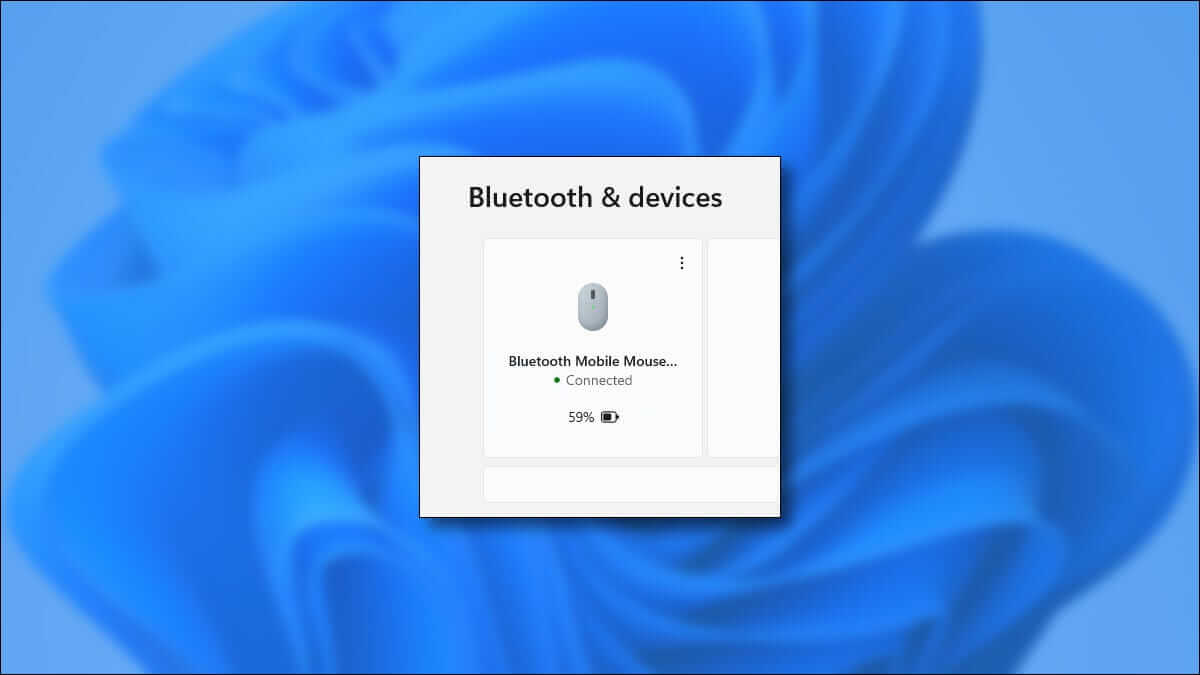Hvad bør du vide?
- Download Rufus, og brug det til at forberede det USB-drev, der skal bruges til at installere Windows 11.
- Vælg Udvidet Windows 11-installation (ingen TPM/ingen sikker opstart/8 GB RAM) fra Afbildningsindstillinger, og klik på Start.
- Når du er færdig, skal du tilslutte USB-drevet til den computer, du vil opgradere, og følge installationsvejledningen.
Denne artikel forklarer tre måder at omgå Microsofts hardwarekrav, så du kan installere Windows 11 på stort set enhver pc.
Advarsel: Nogle af de processer, der er involveret i at omgå Windows 11-kravene, kræver mere dybdegående teknisk viden. Rediger ikke din computers registreringsdatabase, medmindre du er tryg ved at gøre det, da det kan beskadige din enhed.
Overgå Windows 11-kravene
Selvom én måde at omgå Windows 11's krav på involverer at redigere din computers registreringsdatabase, er der en mere ligetil mulighed. Af denne grund er det den mest anbefalede metode til dem, der ikke er trygge ved at foretage ændringer i deres computers registreringsdatabase.
Sådan omgår du Windows 11-krav ved hjælp af Rufus
Den første og nemmeste metode, vi vil gennemgå, kræver et værktøj kaldet Rufus. Dette program hjælper dig med at kopiere ISO fil På et USB-drev, hvilket gør det nemt Installer Windows 11 Opfylder ikke Microsofts krav.
- Download og åbn appen. Rufus. I skrivende stund er version 3.22 den seneste. Du skal downloade de nødvendige Windows 11-filer.
- Find USB-enhed som du vil bruge. Vi anbefaler at bruge et tomt USB-drev på 16 GB eller større.
- Sørg for, at opstartsvalgsindstillingen vises. diskbillede أو ISO , og tryk derefter på at downloade.
- Find Windows 11 Som version skal du angive den seneste build under Build, derefter den udgave af Windows 11, du vil bruge, samt det ønskede sprog. Du skal også vælge din pc's build og klikke på "at downloade".
- Når downloadingen er færdig, skal du klikke på rullemenuen med billedindstillinger og vælge Udvidet Windows 11 installation (Ingen TPM/Ingen sikker opstart/8 GB RAM). Dobbelttjek, at du har valgt det drev, du vil installere på, og klik derefter på Start på bunden.
Når processen er færdig, skal du fjerne USB-drevet sikkert fra din computer og derefter tilslutte det til enhver computer, du vil installere Windows 11 på. Hvis du planlægger at opgradere en computer fra en aktuel version af Windows, skal du køre setup.exe-filen fra USB-drevet. Hvis du vil udføre en ren installation, skal du dog slukke drevet, når computeren starter.
Ignorer Windows 11-krav i Windows Update
Hvis du foretrækker at installere Windows 11 via Windows Update, skal du bruge et tredjepartsscript oprettet af GitHub-brugeren AveYo. Følg disse trin for at omgå kravene:
- Gå til Github side Til virksomhedens medieoprettelsesværktøj AveYo og klik på knappen Kopier det originale indhold , som ligner to firkanter oven på hinanden (placeret ved siden af papirkurvsikonet).
- Højreklik på skrivebordet og vælg Nyt > Tekstdokument og navngiv det skip_tpm.cmd. Sørg for, at .cmd-fil Og ikke at huske det.txt-fil.
- Åbn filen ved hjælp af et program Notepad Indsæt den kode, du kopierede fra GitHub, i den. Gem og kør den.
- Tillad appen at udføre ændringer Hvis der vises en prompt på din enhed, og når du er færdig, kan du opgradere til Windows 11 ved hjælp af Windows Update.
Omgå Windows 11 TPM ved hjælp af den officielle Microsoft-løsning
Som nævnt ovenfor har Microsoft også leveret en "officiel løsning" til at omgå den TPM-kontrol, der kræves af Windows 11. Din pc skal dog have mindst TPM 1.2. Denne metode kræver, at du ændrer din pc's registreringsdatabase, hvilket kan være vanskeligt, hvis du ikke ved, hvad du laver. Derfor er ovenstående metode til at downloade en ISO ved hjælp af Rufus den anbefalede mulighed for at omgå Windows 11-kravene.
Hvis du vil omgå det ved hjælp af Microsoft Registreringseditor, skal du følge disse trin:
- Åben regedit Gå derefter til din computer HKEY_LOCAL_MACHINE/SYSTEM/Opsætning/Modeopsætning.
- Her skal du højreklikke og vælge Ny værdi og derefter Værdi. DWORD (32-bit) Og you name it Tillad opgraderinger med ikke-understøttet TPMOrCPU Hvis det ikke allerede findes.
- Når du har oprettet værdien (eller hvis den allerede findes), skal du klikke på den og indstille værdidatafeltet til 1.
- Luk nu regedit Genstart din computer. Du burde nu kunne opdatere til Windows 11 fra Windows 10, selvom du ikke opfylder kravene.
Ofte stillede spørgsmål
Q1: Hvad er minimumskravene til Windows 11?
Svar: For det første skal din computer køre mindst Windows 2004 version 10. Du skal også bruge mindst en 1 GHz processor, 4 GB RAM, 64 GB lagerplads, DirectX 12 eller nyere, TPM 2.0, en skærm med høj opløsning, der er større end 9 tommer diagonalt med otte bits pr. farvekanal, og SecureBoot-kompatibel firmware. Du kan se alle oplysningerne og nogle løsninger i Microsofts side med systemkrav og specifikationer.
Q2: Hvorfor opfylder min pc ikke kravene til Windows 11?
Svar: Udover de grundlæggende krav er en almindelig årsag til, at Windows 11 ikke lader dig installere det, relateret til TPM-modulet, som er påkrævet af sikkerhedsfunktioner. Hvis din computer ellers er kompatibel, skal du muligvis TPM-drift.